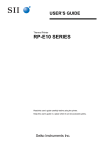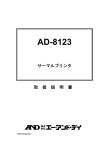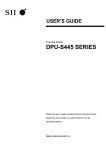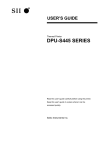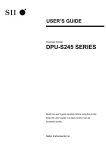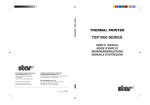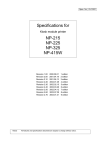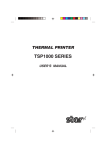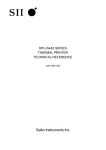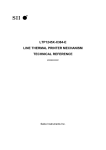Download 関連PDF3 取扱説明書 サーマルプリンタ
Transcript
取扱説明書 サーマルプリンタ DPU-S445 シリーズ ご使用の前に、この取扱説明書をよくお読みの上、正し くお取り扱いください。 お読みになった後も必要なときすぐ見られるよう、大切 に保管してください。 U00109449000 U00109449001 U00109449002 U00109449003 U00109449004 U00109449005 U00109449006 U00109449007 U00109449008 U00109449009 2008年 2008年 2008年 2008年 2008年 2009年 2009年 2010年 2010年 2011年 3月 5月 7月 9月 10月 1月 7月 1月 7月 4月 ©セイコーインスツル株式会社 2008, 2009, 2010, 2011 無断転載を禁じます。 本書の内容は、断りなく変更することがあります。 はセイコーインスツル株式会社の登録商標です。 BHT-Irは株式会社デンソーの商標です。 BluetoothはBluetooth SIG, Inc.の登録商標です。 IrDA Protocol Stack「μDeepCore(r)1.1」(C)ITX E-Globaledge Corp. All Rights Reserved. 本製品を運用した結果の影響による損失については、当社は一切の責任を負いかねます。 この装置は、クラスB情報技術装置です。この装置は、家庭環境で使用することを目的としています が、この装置がラジオやテレビジョン受信機に近接して使用されると、受信障害を引き起こすことが あります。 取扱説明書に従って正しい取り扱いをして下さい。 VCCI-B 本製品は、RoHS指令(2002/95/EC)に適合しております。 中国RoHS(電子情報製品汚染制御管理弁法)に関する有害物質情報につきましては、この取扱説明書の 中国文をご覧下さい。 本製品は電波法に基づく技術基準適合証明(認証番号:001NYCA1392)を受けた特定無線設備を内蔵し ております。 はじめに このたびは、サーマルプリンタ DPU-S445 シリーズをお買い上げいただき、まことにありがとうござい ます。 この取扱説明書では、DPU-S445 サーマルプリンタ(以後、プリンタと呼びます)や指定 AC アダプタ、 指定充電器、指定バッテリパック、指定 AC ケーブルなどのオプション製品の取り扱い方法について、 説明しています。 ご使用の前に、必ず「安全上の注意」「お取り扱い上の注意」をよくお読みの上、プリンタを安全に正 しくお取り扱い下さい。 この取扱説明書は、お読みになった後も、必要な時すぐに見られるよう、大切に保管して下さい。 プリンタの詳細な機能や仕様については、技術説明書をご覧下さい。 この取扱説明書の構成は次のようになっています。 はじめに............................................................................................... 1 安全上の注意 ....................................................................................... 2 お取り扱い上の注意............................................................................. 7 1 準備 ................................................................................................ 9 2 各部の名称.................................................................................... 10 3 電源の接続方法 ............................................................................ 12 4 感熱紙のセット方法 ..................................................................... 14 5 テスト印字.................................................................................... 16 6 機能設定 ....................................................................................... 17 7 ホスト装置と接続する.................................................................. 22 8 バッテリパックを充電する .......................................................... 25 9 サーマルヘッドのメンテナンス ................................................... 27 10 困った時に ................................................................................. 28 11 仕様 ............................................................................................ 29 12 オプション製品、消耗品構成..................................................... 32 -1- 安全上の注意 本書では、本製品を安全に正しくお使いいただくため、または機器の損傷を防ぐため、次の記号を使っ て注意事項を喚起しています。 これらの記号表示の意味は次のとおりです。内容をよく理解して、これらの記号が表示されているとこ ろの記載事項については、必ずお守り下さい。 警告 注意 この表示を無視して、誤った取り扱いをすると、人が死亡または重傷 を負う可能性が想定される内容を示しています。 この表示を無視して、誤った取り扱いをすると、人が傷害を負う可能 性が想定される内容及び物的損害の発生が想定される内容を示して います。 絵表示の例 記号は、注意(危険・警告を含む)を促す内容があることを告げるものです。 左の表示例は「警告または注意事項」があることを表しています。 記号は、禁止行為であることを告げるものです。 左の表示例は「分解禁止」を表しています。 記号は、行為を強制したり、指示する内容を告げるものです。 左の表示例は「電源プラグをコンセントから抜く」ことを表しています。 -2- ■ご使用上の注意 警告 本プリンタ、AC アダプタ、AC ケーブル、充電器は法規制に適合している国でのみご 使用下さい。 製品安全を確保できない危険がある上、法規違反に問われる場合があります。 次のような場合は、電源を切り、AC プラグをコンセントから抜いて、さらにバッテリ パックを外して下さい。 ◆ 異常状態から回復できない時 ◆ 異臭がする、煙が出た、異常に熱い、または異常音の発生など通常と異なる時 ◆ 内部や隙間に、金属片や水などの異物が入った時 ◆ ケースが壊れた時 火災や感電の原因になります。販売元に修理をご依頼下さい。 内部や隙間に金属片や水などの異物をいれないで下さい。 火災や感電の原因になります。 分解や改造をしないで下さい。また、ご自分で修理をしないで下さい。 火災、事故や故障の原因になります。 指定の AC アダプタ、AC ケーブル、充電器、バッテリパック以外は使用しないで下さ い。 破裂、発火、発熱のおそれがあり、火災や事故の原因になります。 AC アダプタ、充電器は、指定された電源電圧以外で使用しないで下さい。 火災、事故や故障の原因になります。 出力端子やコネクタの金属部に触れたり、ショートさせないで下さい。 火災、事故や故障の原因になります。 充電器には指定のバッテリパック以外絶対に接続しないで下さい。 破裂、発火、発熱のおそれがあり、火災やケガの原因になります。 水分のかかる可能性のある場所に置いたりして濡らさないで下さい。 火災、事故や故障の原因になります。 濡れた手で触れないで下さい。 感電の原因になります。 バッテリパックを着脱する時は、電源を切って下さい。 感電の原因になります。 AC アダプタや充電器の AC ケーブルが傷んだ場合は、AC プラグをコンセントから抜 いて下さい。 火災、感電や故障の原因になります。 販売元に修理をご依頼下さい。 AC アダプタや充電器の AC プラグに、ほこりや金属物を付着させないで下さい。 火災や感電の原因になります。 AC プラグの差込みが不完全な状態で AC アダプタや充電器を使わないで下さい。 火災や感電の原因になります。 -3- AC アダプタや充電器の AC ケーブルやプラグを破損させないで下さい。AC ケーブル を無理に曲げたり、上に重いものを載せたり、ひっぱったり、ねじったりしないで下 さい。 火災、感電や故障の原因になります。 AC アダプタや充電器の AC ケーブルをコンセントから抜く時はプラグ部分を持って外 して下さい。 ケーブルの芯線が露出あるいは断線したりして、火災や感電の原因になります。 -4- 注意 長期間使用しない場合は、電源を切り、AC プラグをコンセントから抜いて、さらにバ ッテリパックをプリンタから外して下さい。 火災や感電の原因になります。 お手入れの際は、電源を切り、AC プラグをコンセントから抜いて、さらにバッテリパ ックをプリンタから外して下さい。 火災や感電の原因になります。 乳幼児の手の届かないところに置いて下さい。 ケガなどの原因になります。 以下のような場所で使用、保管しないで下さい。 火災や故障、ケガの原因になります。 ◆ 直射日光の当たる場所、高温になる場所 ◆ 湿気や埃の多い場所、水分のかかる可能性がある場所 ◆ 振動の激しい場所、不安定な場所 使用中は、上に布などをかぶせないで下さい。 火災や故障の原因になります。 印字直後は、サーマルヘッドが高温になっていることがありますので、絶対に触らな いで下さい。紙詰まり除去やヘッドクリーニングは、サーマルヘッドが冷えているこ とを確認してから行って下さい。 ケガの原因になります。 感熱紙を交換する時など、ペーパカバー開放時にはサーマルヘッド、ペーパセンサ、プ ラテンローラに直接手を触れないようにご注意下さい。 ケガや故障の原因となります。 ペーパカッタに直接手を触れないようにご注意下さい。 ケガの原因となります。 プリンタにバッテリパックを装着する際は、バッテリカバーをしっかり装着、固定して 下さい。 バッテリカバーが外れバッテリパックが飛び出し、ケガや故障の原因になります。 プリンタの動作中に髪の毛等の巻き込まれやすいものをプリンタに近づけないで下さ い。 プリンタ内部に引き込まれ、ケガの原因となります。 -5- ■バッテリパック(オプション製品)ご使用上の注意 警告 バッテリパックが次のような場合、プリンタ、充電器から取り外し、使用を中止する とともに、火気に近づけないで下さい。 ◆ 異臭がする、煙が出た、異常に熱いなど通常と異なる時 ◆ ケースが壊れた時 ◆ 液が漏れてきた時 漏液、発熱、破裂、発火のおそれがあり、火災やケガの原因になります。 絶対に分解、改造、ハンダ付けしないで下さい。 漏液、発熱、破裂、発火のおそれがあり、火災やケガの原因になります。 本プリンタまたは、指定の充電器以外で充電しないで下さい。 漏液、発熱、破裂、発火のおそれがあり、火災やケガの原因になります。 端子に触れたり、ショートさせないで下さい。 発熱、発火または感電するなどして、火災やケガの原因になります。 火の中へ投げ入れたり、加熱したりしないで下さい。 漏液、発熱、破裂、発火のおそれがあり、火災やケガの原因になります。 炎天下や火のそばなど、高温の場所(35℃以上)で充電しないで下さい。 漏液、発熱、破裂、発火のおそれがあり、火災やケガの原因になります。 ハンマーで叩く、釘で刺す、押しつぶすなど強い衝撃を与えないで下さい。 漏液、発熱、破裂、発火のおそれがあり、火災やケガの原因になります。 水の中に入れたり、水分のかかる可能性のある場所に置いたりして濡らさないで下さ い。 漏液、発熱、破裂、発火のおそれがあり、火災やケガの原因になります。 濡れた手で触れないで下さい。 感電、故障の原因になります。 注意 バッテリパックから出てきた液が目に入った場合は、直ちにきれいな水で洗い流し、医 師の治療を受けて下さい。 失明の原因になります。 乳幼児の手の届かないところに置いて下さい。 ケガなどの原因になります。 以下のような場所で使用、保管しないで下さい。 漏液、発熱、破裂、発火のおそれがあり、火災やケガの原因になります。 ◆ 車中などの直射日光の当たる場所、高温になる場所 ◆ 湿気や埃の多い場所、水分のかかる可能性がある場所 ◆ 振動の激しい場所、不安定な場所 -6- お取り扱い上の注意 プリンタの性能を発揮、維持するためには、次のことに注意して正しくお使い下さい。 ■ご使用に際して ◆ 落としたり、ぶつけたりして衝撃を与えないで下さい。 ◆ 直射日光が当たる場所には置かないで下さい。 周囲の温度や湿度に気を付けて下さい。 使用に適した環境は次のとおりです。 ・温度の範囲:0~50℃ ・湿度の範囲:30~80%RH(結露しないこと) 各温度での保証可能湿度は技術説明書を参照して下さい。 ◆ 複写機のモータなど強い磁気を発生するもののそばに置かないで下さい。 ◆ 腐食性ガスやシロキサン雰囲気の場所などには設置しないで下さい。 ◆ AC アダプタや充電器の AC ケーブルは、ノイズを発生する装置と同じコンセントに接続しないで下 さい。 ◆ 印字中にペーパカバーを開放しないで下さい。 ◆ 印字中、または通信中にインタフェースケーブルの抜き差しはしないで下さい。また、印字中にイ ンタフェースケーブルのコネクタ部分には触らないで下さい。 ◆ 紙排出口のペーパカッタでは、単票紙やラベル紙を切らないようにして下さい。切断不良の原因に なったり、ラベル紙の糊がペーパカッタに付着し、カッタが切れなくなることがあります。 ◆ 使用にならない時は、電源を OFF にして下さい。 ◆ プリンタなどが汚れている時は柔らかい布で汚れを拭き取って下さい。 アルコールなどの溶剤は使 用しないで下さい。 ◆ 各接続端子が汚れている時は、使用になる前に乾いた柔らかい布で汚れを拭き取って下さい。汚れ ていると接触不良の原因になります。 ◆ ヘッドクリーニング時は、必ず綿棒などのやわらかいもので拭いて下さい。 ◆ プリンタを長時間使用しない時はバッテリパックを外して下さい。過剰放電となり、充電してもご 使用できなくなります。 ◆ バッテリパックを長期保管の際には涼しい場所にて保管して下さい。また、満充電状態での長期保 管はなるべく避けて下さい。寿命に悪影響を及ぼします。 ◆ バッテリパックの性能を十分に発揮するために、周囲温度及びバッテリパックの温度が 0℃~35℃ の状態で充電を行って下さい。 ◆ 低温でバッテリパックを使用している場合、プリンタを使用できる時間が短くなることがあります。 ◆ AC アダプタ、充電器、バッテリパックは使用中に若干熱を持つことがありますが異常ではありませ ん。 ◆ 低温環境や高印字率で印字を行った場合、印字に乱れが生じたり、印字音が大きくなることがあり ます。 ただし、これは感熱紙の性質上発生する現象であり、プリンタの故障ではありません。 ◆ Bluetooth インターフェース使用時、通信時の周囲の電波環境により、通信が正しく行われないこ とがあります。これは無線通信規格である Bluetooth の仕様によるものです。 ◆ プリンタ取り扱いの際には、静電気に十分ご注意下さい。静電気が放電されると、USB 通信が切断 されることがあります。この問題が発生した場合、プリンタに接続されている USB コネクタをホス -7- ト装置より取り外し、数秒の時間をあけ再度接続して下さい。 ■感熱紙のお取り扱いについて ◆ 乾燥した冷暗所に保存して下さい。 ◆ 固いもので強くこすらないで下さい。 ◆ 有機溶剤の近くに置かないで下さい。 ◆ 塩化ビニールフィルム、消しゴムや粘着テープに長時間接触させないで下さい。 ◆ 複写直後のジアゾコピーとは重ねないで下さい。 ◆ 糊付けする時は化学糊を使わないで下さい。 ◆ 感熱紙は必ず指定感熱紙をお使い下さい。指定感熱紙については、「12 オプション製品、消耗品 構成」をご覧下さい。 ■廃棄時の注意事項 ご使用済みのプリンタを廃棄する時は、各自治体の条例または規則に従って廃棄して下さい。 ■表記について 次のページ以降では、「安全上の注意」で示した記号のほか、取り扱い上の注意事項や知っておいてい ただきたい事項を、以下のように表記して区分しています。 注 意 ◆取り扱い上の注意事項 守らないと、プリンタの性能を発揮できない、またはプリンタの故障の原因となる注意事項です。 ヒント 知っておいていただきたい事項 プリンタの性能や、操作する上で知っておいていただきたい事項を説明しています。 -8- 1 準 備 梱包を解きましたら、プリンタ本体と付属品が入っていることを確認して下さい。 取扱説明書/安全上の注意(CD-ROM) 1枚 本体 梱包箱と梱包材は、再輸送や長期保管の時にご使用できますので、大切に保管して下さい。 オプション製品には、以下のものが用意されています。 指定 AC ケーブル 指定充電器 指定 AC アダプタ 指定バッテリパック 指定インタフェースケーブル 指定インタフェースケーブル (シリアル) (USB) AC アダプタ及び充電器には AC ケーブルが同梱されていません。必ず弊社指定品をお求め下さい。そ の際には「11 仕様」をご覧いただき、法規制に適合している国でのみご使用下さい。 -9- 2 各部の名称 ④ ⑦ ③ ⑫ ⑧ ⑩ ⑪ ⑤ ⑨ ② ① ⑭ ⑥ ⑬ ⑮ ⑯ ①POWER スイッチ ⑤赤外線受発光部 電源の「ON」「OFF」を切り替えるスイッチです。 赤外線通信の受発光部です。IrDA (Ver.1.2) の物 電源を「ON」にするには POWER ランプが点灯す るまで、「OFF」にするには消灯するまで押し続け 理層の規格に準拠したホスト装置と通信できま す。 て下さい。 ⑥インタフェースコネクタ ②FEED スイッチ インタフェースケーブルを接続します。ゴム製の マーク付きロール紙モード時、このスイッチを 1 回押すと、感熱紙の頭出しを行います。他のモー カバーをめくってからコネクタを差し込みます。 ド時は、感熱紙が微少送りされます。押し続ける と、感熱紙が連続して送り出されます。 ⑦紙排出口 感熱紙が排出されます。 ペーパカッタが取り付 けられています。 ③POWER ランプ 電源を「ON」にすると点灯します。詳しくは次ペ ージの「ランプ表示」をご覧下さい。 ⑧サーマルヘッド 感熱紙に文字を記録します。印字直後は高温にな りますので、ご注意下さい。 ④ERROR ランプ プリンタに異常が起こった時に点灯します。詳し くは次ページの「ランプ表示」をご覧下さい。 - 10 - ⑨ペーパセンサ ⑭単票紙挿入口 感熱紙の有無やタイミングマーク検出用のセン サーです。 単票紙の挿入口です。 ⑮バッテリリリースレバー ⑩ペーパカバーオープンボタン バッテリパックをプリンタ本体から取り外すた 感熱紙をセットする際、ペーパカバーを開けるた めのボタンです。 めのレバーです。 ⑯バッテリカバー ⑪ペーパカバー バッテリパックを装着、固定するためのカバーで このカバーを開けるとプラテンローラが感熱紙 から離れます。感熱紙を交換したり、ヘッドクリ す。 ーニングする時に開けて下さい。 ⑫プラテンローラ 感熱紙とサーマルヘッドを密着させます。回転する ことにより感熱紙の紙送りを行います。 ⑬電源コネクタ AC アダプタを接続します。 「ランプ表示」 ランプ表示内容 POWER ランプ(緑) ERROR ランプ(橙) 電源「OFF」 消灯 消灯 電源「ON」 (印字待機時) 点灯 消灯 初期化処理中 点灯 点灯 紙無し 点灯 点滅 ペーパカバー開放 点灯 2 回点滅 バッテリ消耗、電源異常 点滅 点灯 サーマルヘッド温度異常 2 回点滅 点灯 充電中 点滅 消灯 機能設定モード 消灯 点灯 機能設定モード移行中 点滅 点滅 点滅(短) 点滅(短) 消灯 点滅 不揮発性メモリアクセス中 ハードウェア異常 「表示パターン」 ○:点灯、 -:消灯 点滅 ○ - ○ - ○ - …… 点滅(短) ○-○-○-○-○-○-○-○-○-○-○-○…… 2 回点滅 ○-○ - ○-○ - - 11 - ○-○ - …… 3 電源の接続方法 プリンタの電源供給はバッテリパックを使う方法と、AC アダプタを使う方法があります。バッテリパ ック、AC アダプタについては必ず「11 仕様」をご参照下さい。 ■バッテリパックの装着方法 充電されたバッテリパックを用意します。充電の方法は「8 バッテリパックを充電する」をご覧下さい。 注 意 バッテリパックを着脱する時は必ず電源を「OFF」にして下さい。 長時間使用しない時はプリンタからバッテリパックを外して下さい。 バッテリパックの取り付けかた バッテリカバーをはずします。 バッテリパックの電極側を先端にして挿入します。 バッテリリリースレバーによってバッテリパックがロックされる まで押し込みます。 バッテリリリースレバー バッテリパックの取り外しかた プリンタの電源を「OFF」にして下さい。 バッテリカバーをはずし、バッテリリリースレバーを矢印の方向に押し、 ツメをはずすと、バネによってバッテリパックが押し出されます。 ヒント バッテリパックの使用できる時間が大幅に短くなった場合は、バッテリの寿命です。新 しいバッテリパックをお買い求め下さい。 低温でバッテリパックを使用している場合、プリンタを使用できる時間が短くなること があります。 バッテリは使用しなくても経時劣化することがあります。 オートパワーオフ機能を有効にすると、30分以上操作されなかった時、自動的にプリン タの電源が「OFF」になり、バッテリの無駄な消耗を防げます。設定の詳細は「6 機能設 定」をご覧下さい。 不要になった二次電池(Li-ion)は廃棄せずに、最寄のリサイクル協力店にお持ち下さい。 - 12 - ■AC アダプタの接続 ① AC アダプタに AC ケーブルを接続して下さい。 ② プリンタの電源コネクタに AC アダプタの DC ジャックを差し込んで下さい。 ③ AC ケーブルの AC プラグをコンセントに差し込んで下さい。 ③ ② ① 注 意 ACアダプタの着脱を行う時は、プリンタの電源を「OFF」にして下さい。 長時間使用しない時はACケーブルをコンセントから外して下さい。 ヒント 電源自動ON選択を有効にしている場合、ACアダプタのACケーブルをコンセントに差し 込むと自動的にプリンタの電源が「ON」になります。設定の詳細は「6 機能設定」をご 覧下さい。 - 13 - 4 感熱紙のセット方法 本プリンタは、単票紙とロール紙を使用することができます。ただし、使用する感熱紙によってプリンタ の機能設定が異なりますので、詳細は「6 機能設定」をご覧下さい。 ■単票紙のセット方法 印字位置検出マークのついた面が上 を向くようにセットします ① プリンタの電源を入れて下さい。 ② 感熱紙をセットせずに保管していた場合は、一度ペーパ カバー(「2 各部の名称」参照)を開閉して下さい。 ③ 感熱紙の印字面を下向きにして、プリンタの単票紙 挿入口から突き当たるまで差し込んで下さい。 ④ 感熱紙が挿入されたことをプリンタが感知し、自動的に 感熱紙を引き込みます。 ⑤ 感熱紙を取り除く時は、FEED スイッチを押し続けると 感熱紙がプリンタから排出されます。 注 意 感熱紙が引き込まれる際、指が一緒に引き込まれないようにご注意下さい。 注 意 感熱紙は単票紙挿入口へまっすぐに差し込んで下さい。斜めに差し込むと紙送り不良の 原因になります。 紙排出口を塞いだり、出てきた感熱紙を押さえつけたりしないで下さい。紙詰まりの原 因になります。 ヒント 感熱紙を引き込み中に印字位置検出マークを読み取るとプリンタは印字待機状態になり ます。 検出マークを読み取れなかった場合はERRORランプが点滅します。FEEDスイッチを1 回押すか、または電源の再投入を行うとプリンタは印字待機状態になります。 - 14 - ■ロール紙のセット方法 ① ペーパカバーオープンボタンを矢印の方向に押し、ペーパカバーを開けます。 ② ロール紙をペーパホルダにセットし、感熱紙先端が感熱紙排出口から 5cm 以上出るようにまっすぐ セットします。 ③ ペーパカバーの両端をしっかりと押し、確実にセットして下さい。 ④ マーク付きロール紙を使用する場合は FEED スイッチを 1 回押し、感熱紙の頭出しを行って下さい。 ペーパカバー両端を押して確実 にセットします。 注 意 紙排出口を塞いだり、出てきた紙を押さえつけたりしないで下さい。紙詰まりの原因に なります。 プラテンローラ及びプリンタのギアには触れないようにして下さい。印字品質の低下や、 故障の原因になる場合があります。 ヒント ラベル紙を本体にセットしたままで長時間放置すると、周辺環境の変化を受け、ラベル の表面がサーマルヘッドに貼り付き、ラベルを搬送できない場合があります。この場合 には、一度、ペーパカバーを開いて、サーマルヘッドとラベルの密着状態を解除し、再 度ペーパカバーを閉じて、FEEDスイッチでラベルの位置出し(頭出し)を行ってから お使い下さい。 - 15 - 5 テスト印字 プリンタに感熱紙をセットしたら、テスト印字を行います。テスト印字では、プリンタの機能設定やテ スト用の文字列などが印字されます。 ① プリンタに感熱紙がセットされ、電源が OFF になっていることを確認して下さい。感熱紙がセット されていない場合は「4 感熱紙のセット方法」に従って感熱紙をセットした後、プリンタの電源を 「OFF」にして下さい。 ② プリンタの POWER スイッチと FEED スイッチを同時に押し、POWER ランプが点灯したら、 POWER スイッチ、FEED スイッチの順にスイッチから指を離して下さい。 ③ 数十行のテスト印字が開始されます。 DPU-S445 [Ver.*.**] **.***.**** Copyright (C) : SII ************************** ・ ・ ・ ④ テスト印字が終了すると、プリンタは印字可能状態になります。 - 16 - 6 機能設定 本プリンタは、使用する条件や用途に合わせて各種の機能設定を行うことができます。 設定内容はプリンタ内部の FLASH メモリ内のソフトウェア DIP スイッチ(以後、SWDIP スイッチと します) に保存されており、スイッチ操作またはコマンド入力により設定することができます。 本書では、スイッチ操作による設定方法について説明します。 注 意 設定内容に0 もしくは1に「固定」の表示がある場合は、必ず指示通りに設定して下さい。 設定しない場合は正しく動作しない可能性があります。 ヒント コマンド入力による機能設定については技術説明書をご覧下さい。 ■機能設定モード スイッチ操作による機能設定は、プリンタを機能設定モードにして行います。 プリンタを機能設定モードにするには、以下の操作を行います。 ① プリンタに感熱紙がセットされ、電源が OFF になっていることを確認して下さい。感熱紙がセット されていない場合は「4 感熱紙のセット方法」に従って感熱紙をセットした後、プリンタの電源を OFF にして下さい。 ヒント 機能設定モード中に何らかの異常が発生した場合、機能設定を中止し、POWERランプ とERRORランプが3、4回点滅した後、電源OFF状態に戻ります。 ② プリンタの POWER スイッチと FEED スイッチを同時に押すと、POWER ランプ、ERROR ラン プが点灯します。そのまま 2 つのスイッチを押し続けると、その約 6 秒後に POWER ランプと ERROR ランプが点滅を開始しますので、すぐに両方のスイッチから指を離して下さい。 ③ 下記のメッセージが印字されたら、FEED スイッチを押して下さい。 Select Function Setting Mode: Feed SW / HEX Dump Mode: Power SW ヒント この時POWERスイッチを押すと、HEX Dumpモードになります。HEX Dumpモードは プリンタの通信状態を確認するためのモードです。 詳細は技術説明書をご覧下さい。 メッセージが印字されてから30秒以内にどちらのスイッチも押されなかった場合、電源 「OFF」状態に戻ります。 POWERランプとERRORランプが点滅を開始したら、5秒以内に両方のスイッチから指 を離して下さい。点滅開始から5秒以上経過した場合は、POWERランプとERRORラン プが点灯に変わり、機能設定モードから抜けてしまいますので、一旦電源「OFF」状態 にして、再度①からやり直して下さい。 - 17 - ④ 下記のメッセージが印字されたら、FEED スイッチを押して下さい。 [SETTING MODE] Yes: Feed SW / No: Power SW ヒント この時POWERスイッチを押すと機能設定モードを終了し、プリンタは電源「OFF」状 態に戻ります。 メッセージが印字されてから30秒以内にどちらのスイッチも押されなかった場合は、電 源「OFF」状態に戻ります。 以上の操作でプリンタは機能設定モードとなり、スイッチ操作の待ち受け状態となります。 ■設定内容の変更 機能設定モードでは、設定内容の初期化または設定内容の変更を行います。設定を初期設定に戻す場合は(1) の操作を、設定を変更する場合は(2)の操作を行います。 (1) SWDIPスイッチの設定初期化 ① 機能設定モードに入り、 下記のメッセージが印字されている状態で FEED スイッチを押して下さい。 Load Default Setting? Yes: Feed SW / No: Power SW ② 下記のメッセージが印字されたら、電源「OFF」状態に戻ります。 設定は初期設定となり、初期化はこれで終了です。 Default Setting Saved. Setting Mode Finished. (2) SWDIPスイッチの設定変更 機能設定モードに入り、下記のメッセージが印字されている状態で POWER スイッチを押して下さ い。 Load Default Setting? Yes: Feed SW / No: Power SW ヒント SWDIPスイッチは1から4まであり、それぞれ8ビット分の設定箇所があります。 機能設定モードでは、POWERスイッチまたはFEEDスイッチのどちらかが押されると、 POWERランプが1回点滅します。点滅を確認しながら確実に操作して下さい。 - 18 - 操作 1:SWDIP スイッチの選択 下記のメッセージが印字されている状態で FEED スイッチを押すと、操作 2 へ移ります。 FEED スイッチではなく、POWER スイッチを押すと、印字された SWDIP スイッチ (ここで は SWDIP スイッチ 1) の内容を変更せずに、次の選択に移ります。 DIP Switch setting mode. DIP SW-1=******** Change Setting? Yes: Feed SW / No: Power SW ヒント 印字中の“********”は、印字されたSWDIPスイッチの設定内容です。左側が最上位ビット (SWDIP*-8)、右側が最下位ビット(SWDIP*-1)を示しています。 SWDIPスイッチ4までスキップした場合は、機能設定モード終了選択 (操作3) になりま す。 操作 2:SWDIP スイッチの設定 ① 下記のメッセージが印字されている状態で最上位ビット(SWDIP*-8)から最下位ビット (SWDIP*-1)の順に設定します。 Input 8 bits. 1: Feed SW / 0: Power SW 「1」を設定する場合:FEED スイッチを押します。 「0」を設定する場合:POWER スイッチを押します。 たとえば、10101110 を設定する時は、 FEED-POWER-FEED-POWER-FEED-FEED-FEED-POWER と続けてスイッチを押します。 ② 合計 8 回 (8 ビット分) スイッチを押すと、下記のように印字されます。 DIP SW-1=********” Save Setting? Yes: Feed SW / No: Power SW ここで、FEED スイッチを押すと、下記のように印字され、設定が保存されます。 DIP SW-1=******** Saved. FEED スイッチではなく、POWER スイッチを押すと、下記のように印字され、設定は変更 されません。 DIP SW-1 Not Changed. 上記操作の終了後、次の SWDIP スイッチの選択 (操作 1) に移ります。 SWDIP スイッチ 4 まで設定が終了した場合は、機能設定モード終了選択 (操作 3) に移ります。 ヒント 印字中の“********”は、設定中のSWDIPスイッチの設定内容です。左側が最上位ビット (SWDIP*-8)、右側が最下位ビット (SWDIP*-1) を示しています。 操作 3:機能設定モード終了選択 下記のメッセージが印字されている状態で FEED スイッチを押すと、操作 1 に戻り、DIP スイ ッチ 1 から設定をやり直します。 DIP Switch setting mode. Continue: Feed SW / Quit: Power SW POWER スイッチを押すと、下記のように印字され、機能設定モードを終了して電源「OFF」状 態になります。これで機能設定は完了です。 Setting Mode Finished. ヒント 機能設定終了後、テスト印字を行うと設定内容を確認することができます。 - 19 - ■SWDIP スイッチの設定内容一覧 は初期設定です。 SWDIPスイッチ1 SWDIP 1-8 機能 データ制御 設定内容 1 Busy (Data Control) 0 Xon/Xoff ストップビット 1 1 bit (Stop Bit) 0 2 bits 1-6 パリティ 0 1-5 (Parity) 0 ビット長 1 8 bits (Bit Length) 0 7 bits 1-7 1-4 1-3 1-2 0 ボーレート(bps) (Baud Rate) 1-1 0 なし (None) *1 0 1200 0 0 0 1 0 2400 1 1 1 奇数 (Odd) 0 *1 0 4800 1 1 9600 1 0 0 1 なし (None) 1 1 19200 0 0 偶数 (Even) 1 38400 1 1 1 57600 0 1 115200 1 *1 シリアル選択時のみ有効です。BHT-Ir 通信選択時は、2400bps に設定されます。 SWDIPスイッチ2 SWDIP 2-8 2-7 2-6 2-5 2-4 機能 設定内容 初期自動ステータス送信 1 無効 (Disable) (Auto Status Output) 0 有効 (Enable) 漢字コード体系 (Kanji Code) 1 JIS コード (JIS Code) 0 シフト JIS コード (Shift-JIS Code) 文字フォントサイズ 1 24 dots (Font Size) 0 16 dots オートパワーオフ 1 無効 (Disable) (Auto Power Off) 0 有効 (Enable) 文字セット (Character Set) 1 カタカナ文字 (ANK) 0 拡張グラフィックス (IBM Compatible) オートローディング 1 有効 (Enable) (Auto Loading) 0 無効 (Disable) 2-2 通信モード選択 0 2-1 (Data Input Mode) 0 2-3 BHT-Ir / USB 0 Serial / USB 1 1 0 *1 Bluetooth 搭載モデルのみ有効です。 Bluetooth 搭載モデルは、本設定値(Bluetooth/USB)で工場出荷されます。 - 20 - IrDA/USB 1 1 *1 Bluetooth / USB SWDIPスイッチ3 SWDIP 機能 設定内容 3-8 予約 3-7 印字濃度*3 0 3-6 (Print Density) 0 1 0 1 0 0 0 0 0 PD160R-N 0 TC98KS-LH 1 P350 1 予約 0 1 0 1 1 1 1 1 0 KT55F20 0 TF8067 1 TL69KS-HW76B 1 0 1 0 1 0 単票紙 *2 (Cut Paper) 0 0 ロール紙 (Roll Paper) 1 1 マーク付ロール紙*2 (Mark Roll Paper) 0 1 1 1 に固定 3-5 3-4 感熱紙選択 *1 *3 (Paper Select) 3-3 3-2 感熱紙モード 3-1 (Paper Mode) 0 95% 1 100% 1 105% 110% TF50KS-E2D (TP-341L-1) 予約 1 *1 感熱紙の詳細については、「12 オプション製品、消耗品構成」をご覧下さい。 *2 詳細については、「DPU-S445 シリーズサーマルプリンタ技術説明書」をご覧下さい。 *3 過剰な印字エネルギはサーマルヘッドの寿命を短くしたり、正しい紙送りができなくなる原因となりますので、 感熱紙選択及び印字濃度設定を正しく設定して下さい。 感熱紙選択にてご使用のものと異なる感熱紙を選択したり、印字濃度設定で 100%以外の値を設定した場合は、 実機にて十分ご確認の上ご使用下さい。 SWDIPスイッチ4 SWDIP 4-8 4-7 4-6 4-5 機能 設定内容 Bluetooth Link Key 選択*4 1 無効 (Disable) (Bluetooth Link Key) 0 有効 (Enable) 予約 1 1 に固定 エラー時 BUSY 出力選択 1 有効(Busy) (Error) 0 無効(Unbusy) 1 無効 (Disable) 0 有効 (Enable) マーク付ロール紙の位置調整 *1 (Mark Position Correct) 0 4-4 Bluetooth ボーレート*2 0 4-3 (Bluetooth Baud Rate) 0 シリアル CTS 選択 1 無効 (Disable) (CTS Control) 0 有効 (Enable) AC による電源自動 ON 選択*3 1 無効 (Disable) (Auto Activation by AC) 0 有効 (Enable) 4-2 4-1 230400 bps 57600 bps 1 1 0 115200 bps 1 230400 bps 1 *1 感熱紙モードでマーク付ロール紙を選択した場合に、電源オンやリセット直後、またはスイッチフィードや改ペー ジ処理により感熱紙の頭出しをした直後の印字先頭で約 5mm 程、感熱紙の逆搬送を行います。本機能を有効とし た場合、1 回の印字長が 5mm 以上となるような印字パターンにして下さい。ラベル紙使用時に本機能を有効とし た場合は、ラベル長は 40mm 以上として下さい。 *2 Bluetooth 搭載モデルのみ有効です。通常は 230400bps を選択して下さい。 *3 本設定を有効にしている場合、AC アダプタの AC ケーブルをコンセントに差し込むと自動的にプリンタの電源が 「ON」になります。 *4 Bluetooth 搭載モデルのみ有効です。本機能を有効とした場合、ホスト装置との接続時の Link Key を保存し 次回接続時の PIN コード確認が不要になります。 また、本機能が有効で PIN コードが未設定の場合、PIN コードは'0000'として処理されます。 - 21 - 7 ホスト装置と接続する 本プリンタは、インタフェースケーブルによるシリアル通信ならびに USB 通信、加えて、IrDA(Ver1.2) に準拠した赤外線通信を行うことができます。 また、Bluetooth 搭載モデルは、Bluetooth(Ver2.0+EDR) に準拠した無線通信を行うことができます。 使用する通信方式によってプリンタの機能設定が異なりますので、詳細は「6 機能設定」をご覧下さい。 シリアル通信あるいは USB 通信を行う場合は、別途インタフェースケーブルが必要になります。イン タフェース仕様の詳細は「11 仕様」をご覧下さい。 通信速度は、ソフトウェアの処理や印字内容によって、遅くなる場合があります。 注:Bluetooth非搭載モデルはBluetoothによる無線通信を行うことはできません。 ヒント 「6 機能設定」にてどの通信方式を選択した場合でも、USBインタフェースケーブルによ りプリンタとホスト装置を接続した場合、本プリンタはUSB通信モードになります。その 他の通信方式を有効とするためには、USBインタフェースケーブルを接続しないで使用し て下さい。 ■インタフェースケーブルによるシリアル/USB 通信 ① プリンタの電源を「OFF」にします。 ② インタフェースコネクタ部分のカバーをめくり、ご使用になりたい通信方式のインタフェースケー ブルを接続して下さい。シリアル通信用インタフェースケーブルのコネクタには抜け防止のロック があります。ロックされるまで押し込んで下さい。 ③ プリンタの電源を「ON」にして、ホスト装置からプリンタにデータを送信して下さい。 ④ データが正しく印字されていることを確認して下さい。 ⑤ シリアル通信用インタフェースケーブルのコネクタには抜け防止のロックがあります。ケーブルを 外す時は、コネクタの抜け防止ロック解除ツメを押さえながら引き抜いて下さい。無理に引き抜く とコネクタを破損する場合があります。 抜け防止ロック解除ツメ シリアル通信用インタフェースケーブル USB 通信用インタフェースケーブル - 22 - 注 意 ◆ インタフェースケーブルの抜き差しは必ずコネクタを持って行なって下さい。絶対に ケーブルを引っ張らないで下さい。 ◆ シリアル通信用インタフェースケーブルとUSB通信用インタフェースケーブルは同 時に接続しないで下さい。同時に接続した場合、USB通信モードになりますので、シ リアル通信ができなくなります。 ■赤外線通信 ① プリンタの電源を「OFF」にします。 ② USB インタフェースケーブルを接続していない状態で電源を「ON」にして下さい。 ③ ホスト装置の赤外線受発光部とプリンタの赤外線受発光部の位置を図のように合わせて下さい。 ④ ホスト装置にて交信状態を確認して下さい。 ⑤ ホスト装置からデータを送信し、正しく印字されることを確認して下さい。 ホスト装置とプリンタの赤外線受発光 部が水平となるようにしてください 15° 15° 10~15cm 注 意 IrDA(Ver.1.2)に準拠したホスト装置またはBHT-Irプロトコルに準拠したホスト装置を使 用して下さい。 ヒント 図の位置関係はあくまでも参考です。機種やまわりの条件により、通信に適した位置関 係は異なります。 - 23 - ■Bluetooth 通信(Bluetooth 搭載モデルのみ) ① プリンタの電源を「OFF」にします。 ② USB インタフェースケーブルを接続していない状態で電源を「ON」にして下さい。 ③ ホスト装置にて交信状態を確認して下さい。 ④ ホスト装置からデータを送信し、正しく印字されることを確認して下さい。 警 告 ◆ 医療用機器や電子機器に影響を及ぼす場合があります。各機器メーカーあるいは販売元 に電波による影響についてご確認下さい。 ◆ 医療機関内で使用する場合は、その指示に従って下さい。 ◆ 安全上、航空機内では、電源をお切り下さい。 ◆ その他、使用が禁止されている地域や区域では使用しないで下さい。 ヒント • 通信距離は約10mです。ただし、周辺の電波状態や障害物などにより異なる場合があり ます。 機器認定について 本プリンタは、電波法に基づく小電力データ通信システムの無線局の無線設備を内蔵しており、その無 線設備は技術基準適合証明を受けています。従って、プリンタを使用する時に、無線局の免許は必要は ありません。 ただし、以下の行為は法律により罰せられることがあります。 ・ プリンタに内蔵している無線設備を分解、改造する。 ・ プリンタに内蔵している無線設備に印刷された証明記号、番号の改竄(かいざん)をする及び ラベルをはがす。 - 24 - 8 バッテリパックを充電する バッテリパックは若干充電された状態で出荷されます。プリンタの動作確認などにお使い下さい。長時 間の使用には充電し直してからお使い下さい。 このバッテリパックは充電の前に使い切ったり放電したりする必要はありません。 本プリンタは、AC アダプタと接続することによりプリンタ本体でバッテリパックの充電ができます。 また、指定の充電器でも充電することができます。 ■プリンタ本体による充電 プリンタ本体でバッテリパックを充電するには、別途 AC アダプタと AC ケーブルが必要になります。 ① プリンタの電源が「OFF」になっていることを確認して下さい。 ② プリンタにバッテリパックを装着して下さい。 ③ AC アダプタとプリンタを接続して下さい。 ④ AC ケーブルの AC プラグをコンセントに差し込んで下さい。 ⑤ 電源を「ON」にすると、初期化終了後、POWER ランプが点灯したのちに点滅を始めます。点滅と 同時に充電が開始されます。 ⑥ 充電している間は POWER ランプが点滅し続けます。充電が終了すると POWER ランプが点滅から 点灯に切り替わります。この時感熱紙がセットされていなかったり、ペーパカバーが開いていると ERROR ランプが異常状態を表示します。充電時間は、周囲の温度やバッテリパックの状態により 変わりますが、バッテリを使い切った状態から充電して、約 3 時間かかります。 注 意 充電中はバッテリパックを外さないで下さい。万一外してしまった場合は、速やかにACプ ラグをコンセントから外して下さい。また、その時バッテリ端子には絶対に触らないで下 さい。 ヒント プリンタ本体による充電を行なっている間も、印字やデータ受信ができます。印字やデ ータ受信中はPOWERランプが点灯し、充電を休止します。印字やデータ受信が完了す ると充電を再開します。 充電を途中でやめたい時はPOWERスイッチを押して下さい。電源が「OFF」になりま す。再度充電する時はそのまま⑤から操作を行なって下さい。 電池の性能を十分に発揮するために、周囲の温度が0~35℃で充電して下さい。 電源自動ON選択を有効にしている場合、ACアダプタのACケーブルをコンセントに差し 込むと自動的にプリンタの電源が「ON」になります。設定の詳細は「6 機能設定」をご 覧下さい。 - 25 - ■指定充電器による充電 ① AC ケーブルを充電器に接続して下さい。 ② AC ケーブルの AC プラグをコンセントに差し込んで下さい。 ③ 充電器にバッテリパックを装着します。バッテリパックの電極と充電器の金属端子が合うように装 着します。 ④ 充電器の CHARGE ランプが赤色点灯し、充電が始まります。 ⑤ 「充電完了」になると、CHARGE ランプが緑色点灯に変わります。 ⑥ 充電が終わりましたらバッテリパックを取り外します。 ⑦ AC ケーブルの AC プラグをコンセントから抜いて下さい。 バッテリパック 充電器 AC ケーブル 注 意 充電器をコンセントにつないでいる時は金属端子部に他の金属が触れないようにして下 さい。 充電器を使用した後は、必ずコンセントから外して下さい。また、充電し終えたバッテ リパックは、24時間以内に充電器から取り外して下さい。 ヒント 電池の性能を十分に発揮するために、周囲の温度が0~35℃で充電して下さい。 - 26 - 9 サーマルヘッドのメンテナンス 本プリンタのサーマルヘッドは基本的にメンテナンスの必要はありません。 紙粉が堆積した時は、サーマルヘッドのクリーニングを行うと、プリンタの印字品質を長期間に渡って 維持することができます。 ■サーマルヘッド/プラテンローラのクリーニング ① プリンタの電源を「OFF」にして下さい。 ② AC アダプタの AC プラグをコンセントから抜いて下さい。 ③ バッテリパックを外して下さい。 ④ ペーパカバーを開けて下さい。 ⑤ 少量のエチルアルコールで湿らせた綿棒で、サーマルヘッドやプラテンローラの汚れを拭き取って 下さい。 ⑥ サーマルヘッドとプラテンローラに付着したエチルアルコールが完全に揮発してからペーパカバー を閉じて下さい。 注 意 サーマルヘッドのクリーニングは、サーマルヘッドの温度が下がってから行なって下さ い。 サーマルヘッドは必ず綿棒などのやわらかいもので拭いて下さい。 プラテンローラに付いているギアには触れないようにして下さい。印字品質が低下した り、故障の原因になる場合があります。 - 27 - 10 困った時に 修理を依頼される前に次のことを確認して下さい。 ■電源が入らない ・ 当社指定の AC アダプタまたはバッテリパックを使用していますか。 ・ AC ケーブルと AC アダプタは正しく接続されていますか。 ・ AC アダプタとプリンタは正しく接続されていますか。 ・ バッテリパックは十分に充電されていますか。 ■何も印字されない ・ インタフェースケーブルは正しく接続されていますか。 ・ インタフェースケーブルの仕様は合っていますか。 ・ 使用する通信方式とプリンタの機能設定は合っていますか。 ・ Bluetooth、IrDA の交信状態は良好ですか。 ・ プリンタとホスト装置との通信条件は合っていますか。 ・ 指定紙を使用していますか。また、紙の表裏は正しいですか。 ■ERROR ランプが点灯または POWER ランプが点滅した時 ・ 11 ページの「ランプ表示」をご覧下さい。 ・ プリンタの機能設定は合っていますか。 ■バッテリパックが装着できない ・ バッテリパックの向きは正しいですか。 ・ 指定のバッテリパックを使用していますか。 ■バッテリを充電してもすぐに使えなくなってしまう ・ 充電方法は正しいですか。 ・ 正しく充電しているのに容量が回復しない時は、バッテリパックの寿命です。新しいバッテリパッ クと交換して下さい。 - 28 - 11 仕様 ■プリンタ仕様 項目 ■指定充電器仕様 (オプション製品) 仕様 DPU-S445-00A-E (Bluetooth非搭載モデル) DPU-S445-01A-E (Bluetooth搭載モデル) 印字方式 感熱方式 印字桁数 52桁*1 文字の大きさ 半角: 24ドット×12ドット (縦×横) 全角: 24ドット×24ドット 有効ドット数 832ドット ドット密度 8ドット/mm 印字幅/紙幅 104/112mm 印字速度 最高90mm/秒 動作温度 0~50℃ 2 相対湿度* 30~80%RH 結露しないこと 外形寸法 (幅×奥行×高さ) 145×135×58mm*3 質量 約490g (バッテリパック含む) 項目 型名 *1 半角文字、文字間スペース 4 ドット時 *2 各温度での保証可能湿度は技術説明書を参照 *3 突起部を除く ■指定 AC アダプタ仕様 (オプション製品) 項目 仕様 型名 PW-D0940-W1 入力電圧 AC100-240V、50/60Hz 定格出力 DC9.0V、4A 動作温度 0~40℃ 外形寸法 (幅×奥行×高さ) 115×53×38mm* 質量 約318g *ケーブル部を除く ■指定バッテリパック仕様 (オプション製品) 項目 仕様 型名 使用電池 定格電圧 公称容量 動作温度 BP-L0720-A1-E リチウムイオン DC7.4V 2000mAh 0~50℃ (放電時) 0~35℃ (充電時) 仕様 型名 PWC-L07A1-W1-E 入力電圧 AC100-240V、50/60Hz 定格出力 DC8.4V、1A 充電指定電池 BP-L0720-A1-E 動作温度 0~35℃ 外形寸法 (幅×奥行×高さ) 70×120×41mm 質量 約140g - 29 - ■インタフェース仕様 赤外線インタフェース仕様 シリアルインタフェース仕様 項目 仕様 項目 仕様 同期方式 ボーレート 非同期方式 1200、2400、4800、9600、 19200、38400、57600、 115200bps 7、8ビット なし、偶数、奇数 Busy、Xon/Xoff バージョン IrDA Ver 1.2準拠 BHT-Irプロトコル準拠 ビット長 パリティ データ制御 Bluetoothインタフェース仕様 項目 バージョン 送信電力クラス 接続形態 プロファイル ・コネクタの信号配列 端子番号 信号名 1 NC 2 TxD 3 RxD 4 6と接続 5 GND 6 4と接続 7 CTS 8 RTS 3260-8S3 ヒロセ電機 (相当品) I/O - O I - - - I O USBインタフェース仕様 項目 仕様 バージョン Ver 2.0準拠 プリンタデータ転送モード バルク転送 (12Mbps) ・コネクタの信号配列 端子番号 仕様 信号名 1 Vbus 2 D3 D+ 4 NC 5 GND Mini B タイプ - 30 - Ver 2.0+EDR準拠 クラス2 ピア・ツー・ピア シリアルポート ■法規制適合表 以下の国の法規制に適合しています。 製品により適合国が異なりますので、下表をご確認のうえ、適合している国でのみご使用下さい。 ○: 法規制に適合 DPU-S445-00A-E DPU-S445-01A-E PW-D0940-W1 *2 PWC-L07A1-W1-E *2 (Bluetooth 非搭載モデル) (Bluetooth 搭載モデル) (指定 AC アダプタ) (指定充電器) 日本 ○ ○ ○ ○ USA ○ ○ ○ ○ カナダ ○ ○ ○ ○ EU、EFTA ○ ○ ○ ○ オーストラリア ○ ○ ○ - ニュージーランド ○ ○ ○ - 中国 ○ ○ ○ - 韓国 ○ - ○ - 台湾 ○ - ○ - ブラジル ○ ○ ○ - 仕向け先 *1 *1: 記載国以外での使用可否は弊社営業までご確認下さい。 *2: 仕向け先により規制適合 AC ケーブルが異なります。指定 AC ケーブル対応表をご確認下さい。 ■ 指定 AC ケーブル対応表 指定 AC アダプタ(PW-D0940-W1)、指定充電器(PWC-L07A1-W1-E)用 仕向け先 型名*1 メーカ 日本 USA、カナダ EU、EFTA 英国 オーストラリア、ニュージーランド 中国 韓国 台湾 ブラジル CB-JP04-18A-E CB-US04-18A-E CB-CE01-18B-E CB-UK01-20A-E CB-AU01-20A-E CB-CH01-20A-E KKP-419K+KKS-15K *2 *3 *4 SII SII SII SII SII SII KMH *1: *2: *3: *4: 記載の仕向け先以外ではご使用できません。 弊社ではお取扱いしておりません。弊社営業または弊社製品取扱店までお問い合わせ下さい。 台湾国内の安全規格に適応した全長 2.0m の AC ケーブルをご使用下さい。 ブラジル国内の安全規格に適応した AC ケーブルをご使用下さい。 - 31 - 12 オプション製品、消耗品構成 ■オプション製品 名称 型名 指定バッテリパック BP-L0720-A1-E 指定ACアダプタ PW-D0940-W1 指定充電器 PWC-L07A1-W1-E 指定ACケーブル(指定ACアダプタ:PW-D0940-W1用、指定充電器用) * 日本向け CB-JP04-18A-E USA、カナダ向け CB-US04-18A-E EU向け、EFTA向け CB-CE01-18B-E 英国向け CB-UK01-20A-E オーストラリア、ニュージーランド向け CB-AU01-20A-E 中国向け CB-CH01-20A-E 指定シリアルケーブル IFC-S01-1-E 指定USBケーブル IFC-U01-1-E *: コンセントの形状は国によって異なりますので、事前にご確認下さい。 ■取り扱い感熱紙 型名 仕様 TP-341L-1 紙幅112mm φ48mmロール紙 ■指定感熱紙 *1 *2 型名 メーカ名 備考 PD160R-N TF50KS-E2D P350 KT55F20 TF8067 TC98KS-LH TL69KS-HW76B 王子製紙 日本製紙 Kanzaki Specialty Papers Papierfabrik August Koehler AG Mitsubishi Hi-Tech Paper 日本製紙 日本製紙 ロール紙としてご使用下さい ロール紙としてご使用下さい ロール紙としてご使用下さい ロール紙としてご使用下さい 単票紙としてご使用下さい 単票紙としてご使用下さい ラベル紙としてご使用下さい *1: 弊社ではお取り扱いしておりません。 *2: 詳細については「DPU-S445 シリーズサーマルプリンタ技術説明書」をご覧下さい。 指定感熱紙以外の感熱紙をご使用になった場合、印字品質やサーマルヘッドの寿命を保証できない場合があります。 - 32 - プリントシステム事業部 千葉県千葉市美浜区中瀬 1-8 〒261-8507 電話番号 : 043-211-1212(直通) ファクシミリ : 043-211-8037 ホームページ : http://www.sii-ps.com 大阪支店 大阪府豊中市新千里西町 1-1-4 千里中央ツインビル別館 〒560-0083 電話番号 : 06-6871-9483(直通) ファクシミリ : 06-6871-9474 ◎この取扱説明書の内容は、製品の改良に伴い、予告なしに変更することがあります。